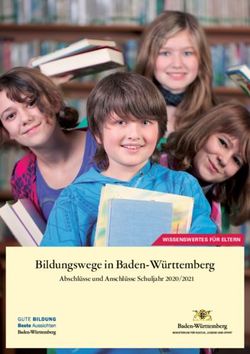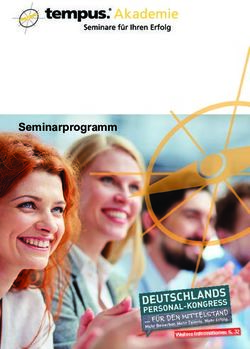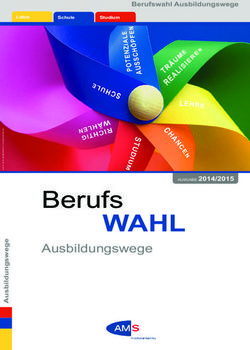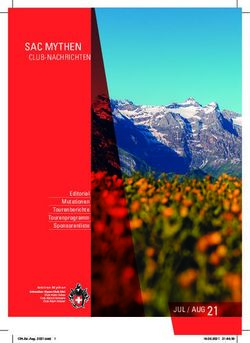Leitfaden für Antrags erfassende - Überbrückungshilfe für kleine und mittelständische Unternehmen Überbrückungshilfe 2 - Fördermonate September ...
←
→
Transkription von Seiteninhalten
Wenn Ihr Browser die Seite nicht korrekt rendert, bitte, lesen Sie den Inhalt der Seite unten
Leitfaden für
Antragserfassende
Überbrückungshilfe für kleine und mittelständische
Unternehmen
Überbrückungshilfe 2 –
Fördermonate September bis Dezember
bmwi.deImpressum Herausgeber Bundesministerium für Wirtschaft und Energie (BMWi) Referat Soziale Medien, Öffentlichkeitsarbeit 11019 Berlin Stand März 2021 Diese Publikation wird ausschließlich als Download angeboten. Gestaltung PRpetuum GmbH, 80801 München Bildnachweis HadelProductions / iStock / Titel Zentraler Bestellservice für Publikationen der Bundesregierung: E-Mail: publikationen@bundesregierung.de Telefon: 030 182722721 Bestellfax: 030 18102722721 Diese Publikation wird vom Bundesministerium für Wirtschaft und Energie im Rahmen der Öffentlichkeitsarbeit herausgegeben. Die Publika- tion wird kostenlos abgegeben und ist nicht zum Verkauf bestimmt. Sie darf weder von Parteien noch von Wahlwerbern oder Wahlhelfern während eines Wahlkampfes zum Zwecke der Wahlwerbung verwendet werden. Dies gilt für Bundestags-, Landtags- und Kommunalwahlen sowie für Wahlen zum Europäischen Parlament.
Inhalt
1 Einleitung....................................................................................................................................................................................................................................................................................................................................... 8
2 Erste Schritte – Account................................................................................................................................................................................................................................................................................. 9
2.1 Registrierung für Steuerberatende, Wirtschaftsprüfende und
vereidigte Buchprüfende . . . . . . . . . . . . . . . . . . . . . . . . . . . . . . . . . . . . . . . . . . . . . . . . . . . . . . . . . . . . . . . . . . . . . . . . . . . . . . . . . . . . . . . . . . . . . . . . . . . . . . . . . . . . . . . . . . . . . . . . . . . . . . . . . . 9
2.1.1 Registrierung mit PIN-Brief . . . . . . . . . . . . . . . . . . . . . . . . . . . . . . . . . . . . . . . . . . . . . . . . . . . . . . . . . . . . . . . . . . . . . . . . . . . . . . . . . . . . . . . . . . . . . . . . . . . . . . . . . . . . . . . . . 9
2.1.2 Registrierung mit Nutzerkonto Bund (Online-Ausweisfunktion oder
Benutzername/Passwort) oder Registrierung mit der BayernID
(Online-Ausweisfunktion, Benutzername/Passwort oder Authega-Zertifikat) . . . . . . . . . . . . . . . . . . 16
2.2 Registrierung für Rechtsanwälte/Rechtsanwältinnen . . . . . . . . . . . . . . . . . . . . . . . . . . . . . . . . . . . . . . . . . . . . . . . . . . . . . . . . . . . . . . . . . . . . . . . . . . 19
2.2.1 Registrierung mit PIN-Brief . . . . . . . . . . . . . . . . . . . . . . . . . . . . . . . . . . . . . . . . . . . . . . . . . . . . . . . . . . . . . . . . . . . . . . . . . . . . . . . . . . . . . . . . . . . . . . . . . . . . . . . . . . . . . . 19
2.2.2 Registrierung mit Nutzerkonto Bund (Online-Ausweisfunktion oder
Benutzername/Passwort) oder Registrierung mit der BayernID
(Online-Ausweisfunktion, Benutzername/Passwort oder Authega-Zertifikat) . . . . . . . . . . . . . . . . . . 26
2.2.3 Registrierung mit beA-Karte . . . . . . . . . . . . . . . . . . . . . . . . . . . . . . . . . . . . . . . . . . . . . . . . . . . . . . . . . . . . . . . . . . . . . . . . . . . . . . . . . . . . . . . . . . . . . . . . . . . . . . . . . . . . . 29
2.3 Anmeldung . . . . . . . . . . . . . . . . . . . . . . . . . . . . . . . . . . . . . . . . . . . . . . . . . . . . . . . . . . . . . . . . . . . . . . . . . . . . . . . . . . . . . . . . . . . . . . . . . . . . . . . . . . . . . . . . . . . . . . . . . . . . . . . . . . . . . . . . . . . . . . . . . . . . . . . . 33
2.3.1 Passwort vergessen . . . . . . . . . . . . . . . . . . . . . . . . . . . . . . . . . . . . . . . . . . . . . . . . . . . . . . . . . . . . . . . . . . . . . . . . . . . . . . . . . . . . . . . . . . . . . . . . . . . . . . . . . . . . . . . . . . . . . . . . . . . . . . 33
2.3.2 Zurücksetzen der Mehrfachauthentifizierung . . . . . . . . . . . . . . . . . . . . . . . . . . . . . . . . . . . . . . . . . . . . . . . . . . . . . . . . . . . . . . . . . . . . . . . . . . . . . . 35
3 Ausfüllhinweise zur Antragserfassung für die zweite Phase der Überbrückungshilfe............................................ 37
3.1 Angaben zum Antragsteller . . . . . . . . . . . . . . . . . . . . . . . . . . . . . . . . . . . . . . . . . . . . . . . . . . . . . . . . . . . . . . . . . . . . . . . . . . . . . . . . . . . . . . . . . . . . . . . . . . . . . . . . . . . . . . . . . . . . . . . . . . 37
3.2 Antragsberechtigung . . . . . . . . . . . . . . . . . . . . . . . . . . . . . . . . . . . . . . . . . . . . . . . . . . . . . . . . . . . . . . . . . . . . . . . . . . . . . . . . . . . . . . . . . . . . . . . . . . . . . . . . . . . . . . . . . . . . . . . . . . . . . . . . . . . . . . 42
3.2.1 Fehlermeldung: Mandant ist nicht antragsberechtigt . . . . . . . . . . . . . . . . . . . . . . . . . . . . . . . . . . . . . . . . . . . . . . . . . . . . . . . . . . . . . . . 49
3.3 Förderhöhe . . . . . . . . . . . . . . . . . . . . . . . . . . . . . . . . . . . . . . . . . . . . . . . . . . . . . . . . . . . . . . . . . . . . . . . . . . . . . . . . . . . . . . . . . . . . . . . . . . . . . . . . . . . . . . . . . . . . . . . . . . . . . . . . . . . . . . . . . . . . . . . . . . . . . . . . 49
3.4 Erklärungen . . . . . . . . . . . . . . . . . . . . . . . . . . . . . . . . . . . . . . . . . . . . . . . . . . . . . . . . . . . . . . . . . . . . . . . . . . . . . . . . . . . . . . . . . . . . . . . . . . . . . . . . . . . . . . . . . . . . . . . . . . . . . . . . . . . . . . . . . . . . . . . . . . . . . . . 55
3.4.1 Beschreibung und Zustimmung . . . . . . . . . . . . . . . . . . . . . . . . . . . . . . . . . . . . . . . . . . . . . . . . . . . . . . . . . . . . . . . . . . . . . . . . . . . . . . . . . . . . . . . . . . . . . . . . . . . . . . . 55
3.4.2 Bestätigungsmaske mit Aktenkennzeichen . . . . . . . . . . . . . . . . . . . . . . . . . . . . . . . . . . . . . . . . . . . . . . . . . . . . . . . . . . . . . . . . . . . . . . . . . . . . . . . . . . 56
4 Checkliste zur Antragserfassung.............................................................................................................................................................................................................................................. 58
5 Weitere Hinweise zur Bedienung der Antragsplattform......................................................................................................................................................... 59
5.1 Allgemeine Hinweise zur Verwendung der Online-Anwendung . . . . . . . . . . . . . . . . . . . . . . . . . . . . . . . . . . . . . . . . . . . . . . . . . . . . . . . 59
5.2 Filter- und Sortiermöglichkeiten . . . . . . . . . . . . . . . . . . . . . . . . . . . . . . . . . . . . . . . . . . . . . . . . . . . . . . . . . . . . . . . . . . . . . . . . . . . . . . . . . . . . . . . . . . . . . . . . . . . . . . . . . . . . . . . . . 59
5.3 Zurückziehen von Anträgen . . . . . . . . . . . . . . . . . . . . . . . . . . . . . . . . . . . . . . . . . . . . . . . . . . . . . . . . . . . . . . . . . . . . . . . . . . . . . . . . . . . . . . . . . . . . . . . . . . . . . . . . . . . . . . . . . . . . . . . . . . 59
5.4 Herunterladen von Bescheiden . . . . . . . . . . . . . . . . . . . . . . . . . . . . . . . . . . . . . . . . . . . . . . . . . . . . . . . . . . . . . . . . . . . . . . . . . . . . . . . . . . . . . . . . . . . . . . . . . . . . . . . . . . . . . . . . . . . . 61
5.5 Kommunikation mit den Bewilligungsstellen . . . . . . . . . . . . . . . . . . . . . . . . . . . . . . . . . . . . . . . . . . . . . . . . . . . . . . . . . . . . . . . . . . . . . . . . . . . . . . . . . . . . . . . . . 63
5.5.1 Eingang und Beantwortung von Rückfragen der Bewilligungsstellen . . . . . . . . . . . . . . . . . . . . . . . . . . . . . . . . . . 63
5.5.2 Fragen an die Bewilligungsstellen . . . . . . . . . . . . . . . . . . . . . . . . . . . . . . . . . . . . . . . . . . . . . . . . . . . . . . . . . . . . . . . . . . . . . . . . . . . . . . . . . . . . . . . . . . . . . . . . . . . . 64
5.5.3 Einsicht bereits verarbeiteter Fragen und Antworten . . . . . . . . . . . . . . . . . . . . . . . . . . . . . . . . . . . . . . . . . . . . . . . . . . . . . . . . . . . . . . . . 66
5.6 Änderungsanträge . . . . . . . . . . . . . . . . . . . . . . . . . . . . . . . . . . . . . . . . . . . . . . . . . . . . . . . . . . . . . . . . . . . . . . . . . . . . . . . . . . . . . . . . . . . . . . . . . . . . . . . . . . . . . . . . . . . . . . . . . . . . . . . . . . . . . . . . . . . 66
5.7 Kontoverbindung berichtigen . . . . . . . . . . . . . . . . . . . . . . . . . . . . . . . . . . . . . . . . . . . . . . . . . . . . . . . . . . . . . . . . . . . . . . . . . . . . . . . . . . . . . . . . . . . . . . . . . . . . . . . . . . . . . . . . . . . . . . 70
36 FAQs.................................................................................................................................................................................................................................................................................................................................................... 74
7 Service-Desk....................................................................................................................................................................................................................................................................................................................... 75
8 Anhang........................................................................................................................................................................................................................................................................................................................................... 76
8.1 Installation beA-Kartenlesegerät und Kryptografie-Modul unter Microsoft Windows . . . . . . . . . . . . . 76
8.1.1 Allgemeine Hinweise . . . . . . . . . . . . . . . . . . . . . . . . . . . . . . . . . . . . . . . . . . . . . . . . . . . . . . . . . . . . . . . . . . . . . . . . . . . . . . . . . . . . . . . . . . . . . . . . . . . . . . . . . . . . . . . . . . . . . . . . . . . 76
8.1.2 Installation Kartenlesegerät . . . . . . . . . . . . . . . . . . . . . . . . . . . . . . . . . . . . . . . . . . . . . . . . . . . . . . . . . . . . . . . . . . . . . . . . . . . . . . . . . . . . . . . . . . . . . . . . . . . . . . . . . . . . . . 76
8.1.3 Installation Kryptografie-Modul . . . . . . . . . . . . . . . . . . . . . . . . . . . . . . . . . . . . . . . . . . . . . . . . . . . . . . . . . . . . . . . . . . . . . . . . . . . . . . . . . . . . . . . . . . . . . . . . . . . . . . 82
4Abbildungsverzeichnis
Abbildung 1: Anmelde-/Registrierungsseite . . . . . . . . . . . . . . . . . . . . . . . . . . . . . . . . . . . . . . . . . . . . . . . . . . . . . . . . . . . . . . . . . . . . . . . . . . . . . . . . . . . . . . . . . . . . . . . . . . . . . . . . . . . . . . . 9
Abbildung 2: Eingabe der persönlichen Basisdaten zur Registrierung des Benutzeraccounts . . . . . . . . . . . . . . . . . . 10
Abbildung 3: Mehrfachauthentifizierung/OTP-App konfigurieren . . . . . . . . . . . . . . . . . . . . . . . . . . . . . . . . . . . . . . . . . . . . . . . . . . . . . . . . . . . . . . . . . . . 11
Abbildung 4: Mehrfachauthentifizierung – Eingabe des Gerätenamens und erstmalige
Eingabe eines OTP-App-Codes . . . . . . . . . . . . . . . . . . . . . . . . . . . . . . . . . . . . . . . . . . . . . . . . . . . . . . . . . . . . . . . . . . . . . . . . . . . . . . . . . . . . . . . . . . . . . . . . . . . . . . . . . . 12
Abbildung 5: Beispielhafte Darstellung der Verifizierungs-E-Mail . . . . . . . . . . . . . . . . . . . . . . . . . . . . . . . . . . . . . . . . . . . . . . . . . . . . . . . . . . . . . . . . . . . . 12
Abbildung 6: E-Mail-Adresse verifizieren . . . . . . . . . . . . . . . . . . . . . . . . . . . . . . . . . . . . . . . . . . . . . . . . . . . . . . . . . . . . . . . . . . . . . . . . . . . . . . . . . . . . . . . . . . . . . . . . . . . . . . . . . . . . . . . . . . 13
Abbildung 7: Eingabe der Fachdaten zur Berufsträgerprüfung . . . . . . . . . . . . . . . . . . . . . . . . . . . . . . . . . . . . . . . . . . . . . . . . . . . . . . . . . . . . . . . . . . . . . . . . . . 14
Abbildung 8: Eingabe des OTP-Codes bei der Anmeldung . . . . . . . . . . . . . . . . . . . . . . . . . . . . . . . . . . . . . . . . . . . . . . . . . . . . . . . . . . . . . . . . . . . . . . . . . . . . . . . . . . 15
Abbildung 9: Eingabe der Brief-PIN (links), Fehlermeldung nach drei Eingabeversuchen (rechts) . . . . . . . . . 15
Abbildung 10: Mehrfachauthentifizierung/OTP-App konfigurieren . . . . . . . . . . . . . . . . . . . . . . . . . . . . . . . . . . . . . . . . . . . . . . . . . . . . . . . . . . . . . . . . . 17
Abbildung 11: Mehrfachauthentifizierung – Eingabe des Gerätenamens und erstmalige
Eingabe eines OTP-App-Codes . . . . . . . . . . . . . . . . . . . . . . . . . . . . . . . . . . . . . . . . . . . . . . . . . . . . . . . . . . . . . . . . . . . . . . . . . . . . . . . . . . . . . . . . . . . . . . . . . . . . . . . . 17
Abbildung 12: Eingabe der Fachdaten zur Berufsträgerprüfung . . . . . . . . . . . . . . . . . . . . . . . . . . . . . . . . . . . . . . . . . . . . . . . . . . . . . . . . . . . . . . . . . . . . . . . . 18
Abbildung 13: Exemplarische Darstellung Anmelde-/Registrierungsseite . . . . . . . . . . . . . . . . . . . . . . . . . . . . . . . . . . . . . . . . . . . . . . . . . . . . . 19
Abbildung 14: Eingabe der persönlichen Basisdaten zur Registrierung des Benutzeraccounts . . . . . . . . . . . . . . . . 20
Abbildung 15: Mehrfachauthentifizierung/OTP-App konfigurieren . . . . . . . . . . . . . . . . . . . . . . . . . . . . . . . . . . . . . . . . . . . . . . . . . . . . . . . . . . . . . . . . . 21
Abbildung 16: Mehrfachauthentifizierung – Eingabe des Gerätenamens und erstmalige
Eingabe eines OTP-App-Codes . . . . . . . . . . . . . . . . . . . . . . . . . . . . . . . . . . . . . . . . . . . . . . . . . . . . . . . . . . . . . . . . . . . . . . . . . . . . . . . . . . . . . . . . . . . . . . . . . . . . . . . . 22
Abbildung 17: Beispielhafte Darstellung der Verifizierungs-E-Mail . . . . . . . . . . . . . . . . . . . . . . . . . . . . . . . . . . . . . . . . . . . . . . . . . . . . . . . . . . . . . . . . . . 22
Abbildung 18: E-Mail-Adresse verifizieren . . . . . . . . . . . . . . . . . . . . . . . . . . . . . . . . . . . . . . . . . . . . . . . . . . . . . . . . . . . . . . . . . . . . . . . . . . . . . . . . . . . . . . . . . . . . . . . . . . . . . . . . . . . . . . . 23
Abbildung 19: Eingabe der Fachdaten zur Berufsträgerprüfung . . . . . . . . . . . . . . . . . . . . . . . . . . . . . . . . . . . . . . . . . . . . . . . . . . . . . . . . . . . . . . . . . . . . . . . . 23
Abbildung 20: Eingabe des OTP-Codes bei der Anmeldung . . . . . . . . . . . . . . . . . . . . . . . . . . . . . . . . . . . . . . . . . . . . . . . . . . . . . . . . . . . . . . . . . . . . . . . . . . . . . . . 24
Abbildung 21: Eingabe der Brief-PIN für Rechtsanwälte/Rechtsanwältinnen . . . . . . . . . . . . . . . . . . . . . . . . . . . . . . . . . . . . . . . . . . . . . . 25
Abbildung 22: Mehrfachauthentifizierung/OTP-App konfigurieren . . . . . . . . . . . . . . . . . . . . . . . . . . . . . . . . . . . . . . . . . . . . . . . . . . . . . . . . . . . . . . . . . 27
Abbildung 23: Mehrfachauthentifizierung – Eingabe des Gerätenamens und erstmalige
Eingabe eines OTP-App-Codes . . . . . . . . . . . . . . . . . . . . . . . . . . . . . . . . . . . . . . . . . . . . . . . . . . . . . . . . . . . . . . . . . . . . . . . . . . . . . . . . . . . . . . . . . . . . . . . . . . . . . . . . 27
Abbildung 24: Eingabe der Fachdaten zur Berufsträgerprüfung . . . . . . . . . . . . . . . . . . . . . . . . . . . . . . . . . . . . . . . . . . . . . . . . . . . . . . . . . . . . . . . . . . . . . . . . 28
Abbildung 25: Anmelde-/Registrierungsseite des Antragsportals . . . . . . . . . . . . . . . . . . . . . . . . . . . . . . . . . . . . . . . . . . . . . . . . . . . . . . . . . . . . . . . . . . . . 29
Abbildung 26: Mehrfachauthentifizierung/OTP-App konfigurieren . . . . . . . . . . . . . . . . . . . . . . . . . . . . . . . . . . . . . . . . . . . . . . . . . . . . . . . . . . . . . . . . . 31
Abbildung 27: Mehrfachauthentifizierung – Eingabe des Gerätenamens und erstmalige
Eingabe eines OTP-App-Codes . . . . . . . . . . . . . . . . . . . . . . . . . . . . . . . . . . . . . . . . . . . . . . . . . . . . . . . . . . . . . . . . . . . . . . . . . . . . . . . . . . . . . . . . . . . . . . . . . . . . . . . . 31
Abbildung 28: Beispielhafte Darstellung der Verifizierungs-E-Mail . . . . . . . . . . . . . . . . . . . . . . . . . . . . . . . . . . . . . . . . . . . . . . . . . . . . . . . . . . . . . . . . . . 32
Abbildung 29: E-Mail-Adresse verifizieren . . . . . . . . . . . . . . . . . . . . . . . . . . . . . . . . . . . . . . . . . . . . . . . . . . . . . . . . . . . . . . . . . . . . . . . . . . . . . . . . . . . . . . . . . . . . . . . . . . . . . . . . . . . . . . . 32
Abbildung 30: „Hier können Sie ein neues Passwort festlegen“ . . . . . . . . . . . . . . . . . . . . . . . . . . . . . . . . . . . . . . . . . . . . . . . . . . . . . . . . . . . . . . . . . . . . . . . . . 34
Abbildung 31: Neues Passwort festlegen – Benutzernamen eingeben . . . . . . . . . . . . . . . . . . . . . . . . . . . . . . . . . . . . . . . . . . . . . . . . . . . . . . . . . . . . 34
5Abbildung 32: E-Mail mit „Link zum Zurücksetzen von Anmeldeinformationen . . . . . . . . . . . . . . . . . . . . . . . . . . . . . . . . . . . . . . . . . . 35
Abbildung 33: Art des Mandats . . . . . . . . . . . . . . . . . . . . . . . . . . . . . . . . . . . . . . . . . . . . . . . . . . . . . . . . . . . . . . . . . . . . . . . . . . . . . . . . . . . . . . . . . . . . . . . . . . . . . . . . . . . . . . . . . . . . . . . . . . . . . . . . . . . . 38
Abbildung 34: Antragsteller . . . . . . . . . . . . . . . . . . . . . . . . . . . . . . . . . . . . . . . . . . . . . . . . . . . . . . . . . . . . . . . . . . . . . . . . . . . . . . . . . . . . . . . . . . . . . . . . . . . . . . . . . . . . . . . . . . . . . . . . . . . . . . . . . . . . . . . . . . . 39
Abbildung 35: Unternehmensinformation . . . . . . . . . . . . . . . . . . . . . . . . . . . . . . . . . . . . . . . . . . . . . . . . . . . . . . . . . . . . . . . . . . . . . . . . . . . . . . . . . . . . . . . . . . . . . . . . . . . . . . . . . . . . . . . . 39
Abbildung 36: Steuer- und Finanzamtdaten . . . . . . . . . . . . . . . . . . . . . . . . . . . . . . . . . . . . . . . . . . . . . . . . . . . . . . . . . . . . . . . . . . . . . . . . . . . . . . . . . . . . . . . . . . . . . . . . . . . . . . . . . . . . 40
Abbildung 37: Bestätigungen zur Antragsberechtigung . . . . . . . . . . . . . . . . . . . . . . . . . . . . . . . . . . . . . . . . . . . . . . . . . . . . . . . . . . . . . . . . . . . . . . . . . . . . . . . . . . . . . . . 42
Abbildung 38: Anzahl der Beschäftigten . . . . . . . . . . . . . . . . . . . . . . . . . . . . . . . . . . . . . . . . . . . . . . . . . . . . . . . . . . . . . . . . . . . . . . . . . . . . . . . . . . . . . . . . . . . . . . . . . . . . . . . . . . . . . . . . . . . 45
Abbildung 39: Gründungsdatum . . . . . . . . . . . . . . . . . . . . . . . . . . . . . . . . . . . . . . . . . . . . . . . . . . . . . . . . . . . . . . . . . . . . . . . . . . . . . . . . . . . . . . . . . . . . . . . . . . . . . . . . . . . . . . . . . . . . . . . . . . . . . . . . . . 46
Abbildung 40: Umsatzentwicklung/Einnahmen bei gemeinnützigen Unternehmen . . . . . . . . . . . . . . . . . . . . . . . . . . . . . . . . . . 47
Abbildung 41: Hinweis „nicht förderfähig“ . . . . . . . . . . . . . . . . . . . . . . . . . . . . . . . . . . . . . . . . . . . . . . . . . . . . . . . . . . . . . . . . . . . . . . . . . . . . . . . . . . . . . . . . . . . . . . . . . . . . . . . . . . . . . . . 48
Abbildung 42: Umsatzprognose/Einnahmen bei gemeinnützigen Unternehmen . . . . . . . . . . . . . . . . . . . . . . . . . . . . . . . . . . . . . . . . 49
Abbildung 43: Fixkosten . . . . . . . . . . . . . . . . . . . . . . . . . . . . . . . . . . . . . . . . . . . . . . . . . . . . . . . . . . . . . . . . . . . . . . . . . . . . . . . . . . . . . . . . . . . . . . . . . . . . . . . . . . . . . . . . . . . . . . . . . . . . . . . . . . . . . . . . . . . . . . . . . 51
Abbildung 44: Verhältnis zu anderen Programmen – Überbrückungshilfe I des Bundes . . . . . . . . . . . . . . . . . . . . . . . . . . . 52
Abbildung 45: Verhältnis zu anderen Programmen – Leistung aufgrund eines
Zuschussprogrammes des Landes . . . . . . . . . . . . . . . . . . . . . . . . . . . . . . . . . . . . . . . . . . . . . . . . . . . . . . . . . . . . . . . . . . . . . . . . . . . . . . . . . . . . . . . . . . . . . . . . . . . 53
Abbildung 46: Verhältnis zu anderen Programmen – Bundesregelung Fixkostenhilfe 2020 . . . . . . . . . . . . . . . . . . . . . 54
Abbildung 47: Erklärungen . . . . . . . . . . . . . . . . . . . . . . . . . . . . . . . . . . . . . . . . . . . . . . . . . . . . . . . . . . . . . . . . . . . . . . . . . . . . . . . . . . . . . . . . . . . . . . . . . . . . . . . . . . . . . . . . . . . . . . . . . . . . . . . . . . . . . . . . . . . . 55
Abbildung 48: Hochladen der unterzeichneten Erklärungen des Antragstellers . . . . . . . . . . . . . . . . . . . . . . . . . . . . . . . . . . . . . . . . . . 56
Abbildung 49: Bestätigung des abgeschickten Antrags . . . . . . . . . . . . . . . . . . . . . . . . . . . . . . . . . . . . . . . . . . . . . . . . . . . . . . . . . . . . . . . . . . . . . . . . . . . . . . . . . . . . . . . . 57
Abbildung 50: Exemplarische Darstellung eines Antrags, der zurückgezogen werden kann . . . . . . . . . . . . . . . . . . . . . 60
Abbildung 51: Dialogfeld „Antrag zurückziehen“ . . . . . . . . . . . . . . . . . . . . . . . . . . . . . . . . . . . . . . . . . . . . . . . . . . . . . . . . . . . . . . . . . . . . . . . . . . . . . . . . . . . . . . . . . . . . . . . . . . . 60
Abbildung 52: Exemplarische Darstellung eines zurückgezogenen Antrags . . . . . . . . . . . . . . . . . . . . . . . . . . . . . . . . . . . . . . . . . . . . . . . . . . 60
Abbildung 53: Beispielhafte Darstellung der „Rückmeldungen“ mit beschiedenen Anträgen . . . . . . . . . . . . . . . . . . 61
Abbildung 54: Detailseite „Bescheid herunterladen“ . . . . . . . . . . . . . . . . . . . . . . . . . . . . . . . . . . . . . . . . . . . . . . . . . . . . . . . . . . . . . . . . . . . . . . . . . . . . . . . . . . . . . . . . . . . . . 62
Abbildung 55: Pop-Up PDF-Download . . . . . . . . . . . . . . . . . . . . . . . . . . . . . . . . . . . . . . . . . . . . . . . . . . . . . . . . . . . . . . . . . . . . . . . . . . . . . . . . . . . . . . . . . . . . . . . . . . . . . . . . . . . . . . . . . . . . . 62
Abbildung 56: Beispielhafte Darstellung der Startseite „Übersicht“ mit eingegangener Rückfrage . . . . . . . 63
Abbildung 57: Beispielhafte Darstellung der Details einer Anfrage . . . . . . . . . . . . . . . . . . . . . . . . . . . . . . . . . . . . . . . . . . . . . . . . . . . . . . . . . . . . . . . . . . 64
Abbildung 58: Frage an die Bewilligungsstelle zu einem eingereichten Antrag . . . . . . . . . . . . . . . . . . . . . . . . . . . . . . . . . . . . . . . . . . . . 65
Abbildung 59: Anzeige der Antwort zu einer Frage an die Bewilligungsstelle . . . . . . . . . . . . . . . . . . . . . . . . . . . . . . . . . . . . . . . . . . . . . . . 65
Abbildung 60: Einsicht bereits vollzogener Korrespondenz . . . . . . . . . . . . . . . . . . . . . . . . . . . . . . . . . . . . . . . . . . . . . . . . . . . . . . . . . . . . . . . . . . . . . . . . . . . . . . . . 66
Abbildung 61: Menü „Aktionen“, Menüpunkt „Änderungsantrag“ auswählen . . . . . . . . . . . . . . . . . . . . . . . . . . . . . . . . . . . . . . . . . . . . . . . 67
Abbildung 62: Sicherheitsabfrage zum Erstellen eines Änderungsantrags . . . . . . . . . . . . . . . . . . . . . . . . . . . . . . . . . . . . . . . . . . . . . . . . . . . . . 68
Abbildung 63: Grund für den Änderungsantrag angeben . . . . . . . . . . . . . . . . . . . . . . . . . . . . . . . . . . . . . . . . . . . . . . . . . . . . . . . . . . . . . . . . . . . . . . . . . . . . . . . . . . . . . 68
Abbildung 64: Abschließende Bestätigung der Einreichung des Änderungsantrags . . . . . . . . . . . . . . . . . . . . . . . . . . . . . . . . . . . . 69
Abbildung 65: Hinweis bei bereits erstelltem Änderungsantrag . . . . . . . . . . . . . . . . . . . . . . . . . . . . . . . . . . . . . . . . . . . . . . . . . . . . . . . . . . . . . . . . . . . . . . . . 69
6Abbildung 66: Aktionsmenü „Kontoverbindung berichtigen“ . . . . . . . . . . . . . . . . . . . . . . . . . . . . . . . . . . . . . . . . . . . . . . . . . . . . . . . . . . . . . . . . . . . . . . . . . . . . . 70
Abbildung 67: Eingabemaske „Kontoverbindung berichtigen“ . . . . . . . . . . . . . . . . . . . . . . . . . . . . . . . . . . . . . . . . . . . . . . . . . . . . . . . . . . . . . . . . . . . . . . . . . . . 71
Abbildung 68: Absenden bestätigen . . . . . . . . . . . . . . . . . . . . . . . . . . . . . . . . . . . . . . . . . . . . . . . . . . . . . . . . . . . . . . . . . . . . . . . . . . . . . . . . . . . . . . . . . . . . . . . . . . . . . . . . . . . . . . . . . . . . . . . . . . . 71
Abbildung 69: Bestätigung der erfolgten Einreichung . . . . . . . . . . . . . . . . . . . . . . . . . . . . . . . . . . . . . . . . . . . . . . . . . . . . . . . . . . . . . . . . . . . . . . . . . . . . . . . . . . . . . . . . . . 72
Abbildung 70: Detailansicht des Antrags nach Änderung der Kontoverbindung . . . . . . . . . . . . . . . . . . . . . . . . . . . . . . . . . . . . . . . . . . 72
Abbildung 71: Anzeige bei Änderungsversuch während die vorherige Änderung noch in
Bearbeitung ist . . . . . . . . . . . . . . . . . . . . . . . . . . . . . . . . . . . . . . . . . . . . . . . . . . . . . . . . . . . . . . . . . . . . . . . . . . . . . . . . . . . . . . . . . . . . . . . . . . . . . . . . . . . . . . . . . . . . . . . . . . . . . . . . . . . . 73
Abbildung 72: „Support“ auswählen . . . . . . . . . . . . . . . . . . . . . . . . . . . . . . . . . . . . . . . . . . . . . . . . . . . . . . . . . . . . . . . . . . . . . . . . . . . . . . . . . . . . . . . . . . . . . . . . . . . . . . . . . . . . . . . . . . . . . . . . . . . 76
Abbildung 73: Auswahl der Produktfamilie . . . . . . . . . . . . . . . . . . . . . . . . . . . . . . . . . . . . . . . . . . . . . . . . . . . . . . . . . . . . . . . . . . . . . . . . . . . . . . . . . . . . . . . . . . . . . . . . . . . . . . . . . . . . . . 77
Abbildung 74: Produkt wählen . . . . . . . . . . . . . . . . . . . . . . . . . . . . . . . . . . . . . . . . . . . . . . . . . . . . . . . . . . . . . . . . . . . . . . . . . . . . . . . . . . . . . . . . . . . . . . . . . . . . . . . . . . . . . . . . . . . . . . . . . . . . . . . . . . . . . 77
Abbildung 75: Treiber-Downloads . . . . . . . . . . . . . . . . . . . . . . . . . . . . . . . . . . . . . . . . . . . . . . . . . . . . . . . . . . . . . . . . . . . . . . . . . . . . . . . . . . . . . . . . . . . . . . . . . . . . . . . . . . . . . . . . . . . . . . . . . . . . . . . 78
Abbildung 76: Betriebssystem auswählen . . . . . . . . . . . . . . . . . . . . . . . . . . . . . . . . . . . . . . . . . . . . . . . . . . . . . . . . . . . . . . . . . . . . . . . . . . . . . . . . . . . . . . . . . . . . . . . . . . . . . . . . . . . . . . . . 78
Abbildung 77: Download des Treibers . . . . . . . . . . . . . . . . . . . . . . . . . . . . . . . . . . . . . . . . . . . . . . . . . . . . . . . . . . . . . . . . . . . . . . . . . . . . . . . . . . . . . . . . . . . . . . . . . . . . . . . . . . . . . . . . . . . . . . . . 79
Abbildung 78: Öffnen der Installationsdatei . . . . . . . . . . . . . . . . . . . . . . . . . . . . . . . . . . . . . . . . . . . . . . . . . . . . . . . . . . . . . . . . . . . . . . . . . . . . . . . . . . . . . . . . . . . . . . . . . . . . . . . . . . . . 79
Abbildung 79: Ausführen der Installationsdatei . . . . . . . . . . . . . . . . . . . . . . . . . . . . . . . . . . . . . . . . . . . . . . . . . . . . . . . . . . . . . . . . . . . . . . . . . . . . . . . . . . . . . . . . . . . . . . . . . . . . . . 80
Abbildung 80: Optionen bei der Treiberinstallation . . . . . . . . . . . . . . . . . . . . . . . . . . . . . . . . . . . . . . . . . . . . . . . . . . . . . . . . . . . . . . . . . . . . . . . . . . . . . . . . . . . . . . . . . . . . . . . 80
Abbildung 81: Features der Installation wählen . . . . . . . . . . . . . . . . . . . . . . . . . . . . . . . . . . . . . . . . . . . . . . . . . . . . . . . . . . . . . . . . . . . . . . . . . . . . . . . . . . . . . . . . . . . . . . . . . . . . . 81
Abbildung 82: Hinweisfenster nach der Installation . . . . . . . . . . . . . . . . . . . . . . . . . . . . . . . . . . . . . . . . . . . . . . . . . . . . . . . . . . . . . . . . . . . . . . . . . . . . . . . . . . . . . . . . . . . . . . 81
Abbildung 83: Optionen zum Neustart des Computers . . . . . . . . . . . . . . . . . . . . . . . . . . . . . . . . . . . . . . . . . . . . . . . . . . . . . . . . . . . . . . . . . . . . . . . . . . . . . . . . . . . . . . . . 82
Abbildung 84: Download des Kryptografie-Moduls . . . . . . . . . . . . . . . . . . . . . . . . . . . . . . . . . . . . . . . . . . . . . . . . . . . . . . . . . . . . . . . . . . . . . . . . . . . . . . . . . . . . . . . . . . . . . . 82
Abbildung 85: Downloadbereich . . . . . . . . . . . . . . . . . . . . . . . . . . . . . . . . . . . . . . . . . . . . . . . . . . . . . . . . . . . . . . . . . . . . . . . . . . . . . . . . . . . . . . . . . . . . . . . . . . . . . . . . . . . . . . . . . . . . . . . . . . . . . . . . . 83
Abbildung 86: Dialog zum Download (browserabhängig) . . . . . . . . . . . . . . . . . . . . . . . . . . . . . . . . . . . . . . . . . . . . . . . . . . . . . . . . . . . . . . . . . . . . . . . . . . . . . . . . . . . . 83
Abbildung 87: Inhalte des Ordners der entpackten ZIP-Datei . . . . . . . . . . . . . . . . . . . . . . . . . . . . . . . . . . . . . . . . . . . . . . . . . . . . . . . . . . . . . . . . . . . . . . . . . . . 84
Abbildung 88: Browser-Einstellungen öffnen . . . . . . . . . . . . . . . . . . . . . . . . . . . . . . . . . . . . . . . . . . . . . . . . . . . . . . . . . . . . . . . . . . . . . . . . . . . . . . . . . . . . . . . . . . . . . . . . . . . . . . . . . . 84
Abbildung 89: Browser-Einstellungen „Datenschutz & Sicherheit“ auswählen . . . . . . . . . . . . . . . . . . . . . . . . . . . . . . . . . . . . . . . . . . . . . 85
Abbildung 90: Browser-Einstellungen „Kryptographie-Module“ . . . . . . . . . . . . . . . . . . . . . . . . . . . . . . . . . . . . . . . . . . . . . . . . . . . . . . . . . . . . . . . . . . . . . . 85
Abbildung 91: „Kryptographie-Modul-Verwaltung“ in Mozilla Firefox . . . . . . . . . . . . . . . . . . . . . . . . . . . . . . . . . . . . . . . . . . . . . . . . . . . . . . . . . . . . 86
Abbildung 92: Gerätetreiber laden . . . . . . . . . . . . . . . . . . . . . . . . . . . . . . . . . . . . . . . . . . . . . . . . . . . . . . . . . . . . . . . . . . . . . . . . . . . . . . . . . . . . . . . . . . . . . . . . . . . . . . . . . . . . . . . . . . . . . . . . . . . . . . 86
Abbildung 93: C:\Windows\System32 öffnen . . . . . . . . . . . . . . . . . . . . . . . . . . . . . . . . . . . . . . . . . . . . . . . . . . . . . . . . . . . . . . . . . . . . . . . . . . . . . . . . . . . . . . . . . . . . . . . . . . . . . . . . . 87
Abbildung 94: Datei „sc-hsm-pkcs11.dll“ auswählen . . . . . . . . . . . . . . . . . . . . . . . . . . . . . . . . . . . . . . . . . . . . . . . . . . . . . . . . . . . . . . . . . . . . . . . . . . . . . . . . . . . . . . . . . . . . 87
Abbildung 95: Ausgewählte Treiberdatei bestätigen . . . . . . . . . . . . . . . . . . . . . . . . . . . . . . . . . . . . . . . . . . . . . . . . . . . . . . . . . . . . . . . . . . . . . . . . . . . . . . . . . . . . . . . . . . . . . . 88
Abbildung 96: Anmeldung am Kartenlesegerät . . . . . . . . . . . . . . . . . . . . . . . . . . . . . . . . . . . . . . . . . . . . . . . . . . . . . . . . . . . . . . . . . . . . . . . . . . . . . . . . . . . . . . . . . . . . . . . . . . . . . . 88
Abbildung 97: Kryptographie-Modul-Verwaltung nach erfolgreicher Anmeldung
mit Abmeldemöglichkeit . . . . . . . . . . . . . . . . . . . . . . . . . . . . . . . . . . . . . . . . . . . . . . . . . . . . . . . . . . . . . . . . . . . . . . . . . . . . . . . . . . . . . . . . . . . . . . . . . . . . . . . . . . . . . . . . . . . . 89
Abbildung 98: Startseite zur Registrierung und Anmeldung . . . . . . . . . . . . . . . . . . . . . . . . . . . . . . . . . . . . . . . . . . . . . . . . . . . . . . . . . . . . . . . . . . . . . . . . . . . . . . . 90
71 Einleitung
Die gesundheitspolitisch notwendigen Maßnahmen zur Bekämpfung der Corona-Pandemie haben in ver-
schiedenen Branchen zur weitgehenden oder vollständigen Schließung des Geschäftsbetriebs geführt. Ziel
der Überbrückungshilfe ist es daher, kleinen und mittelständischen Unternehmen, die aufgrund der
Corona-Pandemie hohe Umsatzeinbußen zu verzeichnen haben, eine weitergehende Liquiditätshilfe zu
gewähren und sie so in der Existenz zu sichern.
Die Antragstellung auf Überbrückungshilfen erfolgt durch eine/-n von der/dem Antragsteller/-in beauf-
tragte/-n Steuerberater/-in, Wirtschaftsprüfer/-in, vereidigte/-n Buchprüfer/-in oder Rechtsanwalt/-anwäl
tin.
Dieses Dokument ist ein Leitfaden zum Ausfüllen des Online-Antrages für die zweite Phase der Über
brückungshilfe für kleine und mittelständische Unternehmen (Förderzeitraum September bis Dezember
2020). Im Rahmen des Online-Antrages können teilweise landesspezifische Zuschussprogramme eben-
falls abgebildet werden. Details zu den landesspezifischen Programmen finden Sie auf der Homepage des
jeweiligen Bundeslandes.
In einer zweiten Version des Leitfadens werden weitere Informationen zum Endbewilligungsprozess
berücksichtigt. Das Antragsportal finden Sie unter folgendem Link:
https://antrag.ueberbrueckungshilfe-unternehmen.de
82 Erste Schritte – Account
Wenn Sie bereits im Rahmen der ersten Phase der Überbrückungshilfe (Fördermonate Juni, Juli und August)
eine Registrierung durchgeführt haben, können Sie diesen Account weiterhin nutzen. Sie sehen in diesem
Benutzeraccount sowohl Anträge aus Überbrückungshilfe 1 als auch aus Überbrückungshilfe 2, sowie
Anträge weiterer Förderprogramme.
2.1 Registrierung für Steuerberatende, Wirtschaftsprüfende und
vereidigte Buchprüfende
Um Anträge für Überbrückungshilfe auf der digitalen Antragsplattform stellen zu können, müssen Sie sich
zuerst mit einem Account registrieren und diesen dann verifizieren. Die vergleichsweise hohen Anforde-
rungen an die Verifizierung Ihres Accounts resultieren aus dem Ziel, die Betrugsfälle bei der Inanspruch-
nahme der Leistung zu minimieren. Bitte haben Sie dafür Verständnis.
Für die Registrierung und Startaktivierung Ihres Accounts im Antragsportal gibt es zwei Optionen: Diese
können Sie mit PIN-Brief oder dem Nutzerkonto-Bund (NKB) durchführen.
2.1.1 Registrierung mit PIN-Brief
1. Rufen Sie die URL https://antrag.ueberbrueckungshilfe-unternehmen.de/ auf. Nun erscheint die
Anmeldeseite. Klicken Sie auf „Registrieren“:
Abbildung 1: Anmelde-/Registrierungsseite
92. In der folgenden Eingabemaske zur Registrierung Ihres Accounts geben Sie bitte Ihre persönlichen
Basisdaten an und wählen Sie die passende Berufsgruppe aus.
a) Die hier anzugebende E-Mail-Adresse wird beispielsweise zum Ändern Ihres Passworts verwendet.
Diese E-Mail-Adresse kann sich von der von Ihnen im Berufsregister eingetragenen E-Mail-
Adresse unterscheiden. Eine E-Mail-Adresse kann nur einmalig verwendet werden.
b) Verwenden Sie beim Benutzernamen möglichst keine Sonder- oder Leerzeichen – nur „.“ (Punkt),
„-“ (Bindestrich) und „_“ (Unterstrich) werden empfohlen.
Hinweis: Vermeiden Sie, die Informationen in diese Felder über die Zwischenablage hineinzuko-
pieren und geben Sie sie bevorzugt händisch ein.
c) Das Passwort muss aus mindestens acht Zeichen, davon mindestens je ein Großbuchstabe und ein
Sonderzeichen, bestehen.
Abbildung 2: Eingabe der persönlichen Basisdaten zur Registrierung des Benutzeraccounts
103. Im nächsten Schritt werden Sie aufgefordert, die Mehrfachauthentifizierung zu konfigurieren. Die
Mehrfachauthentifizierung mittels OTP-Code ist neben dem Benutzernamen und dem Passwort für
die tägliche Anmeldung an der Fachanwendung erforderlich – löschen Sie daher bitte die von Ihnen
gewählte OTP-App nicht, solange Sie das System nutzen möchten.
a) Dazu müssen Sie eine handelsübliche OTP-App (zur Generierung eines One-Time-Passcodes) auf
Ihrem Smartphone installieren. Wir empfehlen hierzu die Verwendung von FreeOTP (Android ab
Version 4.0 und iOS ab Version 9.0) und Google Authenticator (Android je nach Gerät und iOS ab
Version 7.0); alternativ OTP Auth (iOS ab Version 10.0) oder andOTP (Android ab Version 4.4).
b) Alternativ kann ohne Smartphone „Authy“ verwendet werden. Dabei handelt es sich um eine
Desktopanwendung für Windows, Linux, Mac – verfügbar unter www.authy.com.
Hinweis: Den für Authy erforderlichen Code erhalten Sie, wenn Sie unterhalb des angezeigten
QR-Codes auf „Sie können den Barcode nicht scannen?“ klicken (siehe auch nächste Abbildung).
4. Scannen Sie den angezeigten QR-Code mit der Kamerafunktion in Ihrer OTP-App, um die App so ein-
zurichten, dass sie kontinuierlich OTP-Codes erzeugt.
Wichtig: Der zu scannende QR-Code wird nur einmalig für die Einrichtung der OTP-App auf Ihrem
Smartphone angezeigt. Bitte löschen Sie weder die Konfiguration in der App noch die App selbst,
solange Sie die Online-Anwendung zur Überbrückungshilfe nutzen wollen. Die App generiert kontinu-
ierlich neue OTP-Codes, die jeweils 30 Sekunden lang gültig sind und deren Eingabe für jede Anmel-
dung an der Online-Anwendung erforderlich ist.
Tipp: Auf dem Smartphone, auf dem die OTP-App installiert ist, muss die korrekte Uhrzeit und Zeit-
zone eingestellt sein.
Abbildung 3: Mehrfachauthentifizierung/OTP-App konfigurieren
115. Vergeben Sie optional einen persönlichen, frei wählbaren Gerätenamen. Dieser dient zur Zuordnung
Ihres Geräts, auf dem Sie die OTP-App installiert haben. Geben Sie außerdem den aktuell in der App
angezeigten OTP-Code ein. Um den Schritt abzuschließen, klicken Sie bitte auf „Absenden“.
Abbildung 4: M
ehrfachauthentifizierung – Eingabe des Gerätenamens und erstmalige Eingabe eines
OTP-App-Codes
6. Danach wird im letzten Schritt zur Überprüfung Ihrer-E-Mail-Adresse nun innerhalb einiger Minuten
ein Aktivierungslink an Ihre in den Basisdaten angegebene E-Mail-Adresse gesendet.
Abbildung 5: Beispielhafte Darstellung der Verifizierungs-E-Mail
Hinweis: Der Aktivierungslink in der E-Mail ist zeitlich nur begrenzt gültig – derzeit 15 Minuten
abzüglich der Zustellzeit der E-Mail.
7. Klicken Sie auf den Link in der E-Mail, um Ihre E-Mail-Adresse zu bestätigen.
Tipp: Falls der in der E-Mail enthaltene Link nicht klickbar sein sollte, kopieren Sie ihn bitte zunächst
(Rechtsklick auf den Link-Text, Menüpunkt „Hyperlink kopieren“ auswählen) und fügen Sie ihn in die
Adresszeile Ihres Browsers ein.
8. Im sich öffnenden Browserfenster muss die Aktivierung dann noch mit einem Klick bestätigt
werden.
12Abbildung 6: E-Mail-Adresse verifizieren
Tipp: Überprüfen Sie bei Nichtempfang ggf. Ihren Spam-/Junk-Mail-Ordner oder Ihre Firewall, falls Sie
keinen Aktivierungslink im Posteingang Ihres E-Mail-Programms erhalten. Sollten Sie zunächst keine
E-Mail erhalten haben, melden Sie sich bitte mit Benutzernamen und Passwort an der Antragsplatt-
form an (siehe Kapitel zur Anmeldung) – dort können Sie auch den Versand eines neuen Aktivierungs-
links auslösen. Alternativ wird die erneute Registrierung mit einer anderen E-Mail-Adresse und einem
anderen Benutzernamen empfohlen.
9. Sie werden nun auf die Berufsträgerprüfung (oder auch Benutzerüberprüfung) geleitet:
a) Geben Sie hier Ihre Fachdaten an – so, wie sie im entsprechenden Berufsregister1 hinterlegt sind –
damit diese direkt mit dem Register abgeglichen werden können. Dabei können Sie wählen, ob Sie
Ihren Berufsregistereintrag nach Registernummer oder nach E-Mail-Adresse oder nach Name und
Anschrift suchen wollen.
b) Die Eingabe der neunstelligen Registernummer ist nur für Wirtschaftsprüfer/-innen vorgesehen.
Das Ausfüllen des Feldes ist optional – Steuerberater/-innen oder vereidigte Buchprüfer/-innen
können das Feld freilassen.
Tipp: Falls bei der Überprüfung ein Fehler auftreten sollte, überprüfen Sie ggf. die beim entspre-
chenden Berufsregister hinterlegten Daten oder suchen Sie nach einem anderen Eingabefeld
(siehe vorheriger Punkt). Stellen Sie bitte sicher, dass Ihre im Berufsregister hinterlegten Daten auf
dem aktuellsten Stand sind und genau mit den von Ihnen eingegebenen Werten übereinstimmen.
Sollten die Daten nicht auf dem aktuellsten Stand sein, wird eine Aktualisierung im Register drin-
gend empfohlen, da die Daten auch für den Versand des PIN-Briefs (siehe folgender Punkt) erfor-
derlich sind. Bei allen anderen Fehlermeldungen bitten wir Sie, einen entsprechenden Screenshot
per E-Mail an den Service-Desk (siehe entsprechendes Kapitel) zu versenden.
Hinweis: Die Registrierung beispielsweise einer ganzen Kanzlei ist nicht möglich. Aus Sicherheits-
gründen müssen sich alle Antragserfassenden einzeln registrieren.
1 https://steuerberaterverzeichnis.berufs-org.de/ bzw. https://www.wpk.de/berufsregister/
13Abbildung 7: Eingabe der Fachdaten zur Berufsträgerprüfung
10. Wenn die Berufsträgerprüfung erfolgreich durchgeführt wurde, klicken Sie bitte auf „Speichern“. Nun
wird Ihnen postalisch ein Verifizierungscode (Brief-PIN) an die im Berufsregister hinterlegte Adresse zu
Händen der Geschäftsleitung gesendet (Dauer: ca. 3 bis 5 Werktage, wir bitten um etwas Geduld).
Tipp: Sollten mehrere Briefe „zu Händen der Geschäftsleitung“ eingehen, finden Sie den Namen des/
der Registrierenden im Brief selbst, aus Sicherheitsgründen jedoch nicht direkt im Brieffenster.
1411. Nach Erhalt des Briefes öffnen Sie die URL zur Antragsplattform https://antrag.ueberbrueckungshilfe-
unternehmen.de und melden sich mit Benutzernamen und Passwort an.
12. Nun werden Sie gebeten, einen OTP-Code (One-Time-Passcode = Einmalkennwort) einzugeben. Öffnen
Sie dazu die OTP-App auf Ihrem Smartphone (bzw. im Falle der Nutzung von authy.com auf Ihrem PC)
und geben Sie den sechsstelligen Code ein.
Abbildung 8: Eingabe des OTP-Codes bei der Anmeldung
Hinweis: Sollten Sie Fehlermeldungen bei der Eingabe des OTP-Codes erhalten, finden Sie Hilfestel-
lungen dazu auch im Kapitel zum Zurücksetzen der Mehrfachauthentifizierung.
13. Sie werden nun direkt zum Eingabefenster für die per Brief erhaltene PIN weitergeleitet. Für die korrekte
Eingabe haben Sie drei Versuche. Nach der Eingabe der PIN und Bestätigung der Eingabe mit „Speichern“
ist Ihr Account vollumfänglich freigeschaltet.
Abbildung 9: Eingabe der Brief-PIN (links), Fehlermeldung nach drei Eingabeversuchen (rechts)
15a) Sollten Sie die im obigen Screenshot angezeigte Fehlermeldung „Sie haben Ihre PIN bereits drei-
mal validiert. Sie können Ihre PIN nicht mehr validieren.“ erhalten, nachdem Sie die PIN korrekt
eingegeben haben, starten Sie bitte den Anmeldeprozess normal wie im Kapitel zur Anmeldung
beschrieben.
b) Sollten Sie bei der Eingabe der Brief-PIN oder der ersten Anmeldung allgemein eine andere Feh-
lermeldung erhalten, wenden Sie sich bitte per E-Mail mit angehängtem Screenshot an den Ser-
vice-Desk (siehe entsprechendes Kapitel).
2.1.2 Registrierung mit Nutzerkonto Bund (Online-Ausweisfunktion oder Benutzername/
Passwort) oder Registrierung mit der BayernID (Online-Ausweisfunktion,
Benutzername/Passwort oder Authega-Zertifikat)
1. Registrieren Sie sich mit Ihren Zugangsdaten des Nutzerkontos Bund oder der BayernID unter Verwen
dung der Online-Ausweisfunktion Ihres Personalausweises oder Ihres Authega-Zertifikates (letzteres
nur bei der BayernID).
2. Stimmen Sie nun der Übertragung Ihrer Daten an das System der Antragsplattform zu. Ihre Daten wer-
den nun geprüft und Ihr Account wird nun aktiviert.
3. Im nächsten Schritt werden Sie aufgefordert, die Mehrfachauthentifizierung zu konfigurieren. Die
Mehrfachauthentifizierung mittels OTP-Code ist neben dem Benutzernamen und dem Passwort für
die tägliche Anmeldung an der Fachanwendung erforderlich – löschen Sie daher bitte die von Ihnen
gewählte OTP-App nicht, solange Sie das System nutzen möchten.
a) Dazu müssen Sie eine handelsübliche OTP-App (zur Generierung eines One-Time-Passcodes) auf
Ihrem Smartphone installieren. Wir empfehlen hierzu die Verwendung von FreeOTP (Android ab
Version 4.0 und iOS ab Version 9.0) und Google Authenticator (Android je nach Gerät und iOS ab
Version 7.0); alternativ OTP Auth (iOS ab Version 10.0) oder andOTP (Android ab Version 4.4).
b) Alternativ kann ohne Smartphone „Authy“ verwendet werden. Dabei handelt es sich um eine
Desktopanwendung für Windows, Linux, Mac – verfügbar unter www.authy.com.
Hinweis: Den für Authy erforderlichen Code erhalten Sie, wenn Sie unterhalb des angezeigten QR-
Codes auf „Sie können den Barcode nicht scannen?“ klicken (siehe auch nächste Abbildung).
4. Scannen Sie den angezeigten QR-Code mit der Kamerafunktion in Ihrer OTP-App, um die App so ein-
zurichten, dass sie kontinuierlich OTP-Codes erzeugt.
Wichtig: Der zu scannende QR-Code wird nur einmalig für die Einrichtung der OTP-App auf Ihrem
Smartphone angezeigt. Bitte löschen Sie weder die Konfiguration in der App noch die App selbst,
solange Sie die Online-Anwendung zur Überbrückungshilfe nutzen wollen. Die App generiert kontinu-
ierlich neue OTP-Codes, die jeweils 30 Sekunden lang gültig sind und deren Eingabe für jede Anmel-
dung an der Online-Anwendung erforderlich ist.
Tipp: Auf dem Smartphone, auf dem die OTP-App installiert ist, muss die korrekte Uhrzeit und Zeit-
zone eingestellt sein.
16Abbildung 10: Mehrfachauthentifizierung/OTP-App konfigurieren
5. Vergeben Sie optional einen persönlichen, frei wählbaren Gerätenamen. Dieser dient zur Zuordnung
Ihres Geräts, auf dem Sie die OTP-App installiert haben. Geben Sie außerdem den aktuell in der App
angezeigten OTP-Code ein. Um den Schritt abzuschließen, klicken Sie bitte auf „Absenden“.
Abbildung 11: Mehrfachauthentifizierung – Eingabe des Gerätenamens und erstmalige Eingabe eines
OTP-App-Codes
6. Sie werden nun auf die Berufsträgerprüfung (oder auch Benutzerüberprüfung) geleitet:
a) Geben Sie hier Ihre Fachdaten an – so, wie sie im entsprechenden Berufsregister2 hinterlegt sind –
damit diese direkt mit dem Register abgeglichen werden können. Dabei können Sie wählen, ob Sie
Ihren Berufsregistereintrag nach Registernummer oder nach E-Mail-Adresse oder nach Name und
Anschrift suchen wollen.
b) Die Eingabe der neunstelligen Registernummer ist nur für Wirtschaftsprüfer/-innen vorgesehen.
Das Ausfüllen des Feldes ist optional – Steuerberater/-innen oder vereidigte Buchprüfer/-innen
können das Feld freilassen.
Hinweis: Falls bei der Überprüfung ein Fehler auftreten sollte, überprüfen Sie ggf. die beim ent-
sprechenden Berufsregister hinterlegten Daten oder suchen Sie nach einem anderen Eingabefeld
(siehe vorheriger Punkt). Stellen Sie bitte sicher, dass Ihre im Berufsregister hinterlegten Daten auf
dem aktuellsten Stand sind und genau mit den von Ihnen eingegebenen Werten übereinstimmen.
Tipp: Die Registrierung beispielsweise einer ganzen Kanzlei ist nicht möglich. Aus Sicherheits-
gründen müssen sich alle Antragstellenden einzeln registrieren.
2 https://steuerberaterverzeichnis.berufs-org.de/ bzw. https://www.wpk.de/berufsregister/
17Abbildung 12: Eingabe der Fachdaten zur Berufsträgerprüfung
7. Wenn die Berufsträgerprüfung erfolgreich durchgeführt wurde, klicken Sie bitte auf „Speichern“.
8. Nach erfolgreicher Prüfung erhalten Sie eine Nachricht auf die in Ihrem NKB-Profil (alternativ
BayernID) hinterlegte E-Mail-Adresse, dass Ihr Account nun vollumfänglich freigeschaltet ist.
182.2 Registrierung für Rechtsanwälte/Rechtsanwältinnen
Um Anträge für Überbrückungshilfe auf der digitalen Antragsplattform stellen zu können, müssen Sie sich
zuerst mit einem Account registrieren und diesen dann verifizieren. Die vergleichsweise hohen Anforde-
rungen an die Verifizierung Ihres Accounts resultieren aus dem Ziel, die Betrugsfälle bei der Inanspruch-
nahme der Leistung zu minimieren – bitte haben Sie dafür Verständnis.
Für die Registrierung und Startaktivierung Ihres Accounts im Antragsportal gibt es drei Optionen: Sie
können Ihre beA-Karte verwenden, einen PIN-Brief beantragen oder die Registrierung mit dem Nutzer-
konto-Bund (NKB) bzw. BayernID durchführen. Die Registrierung über die beA-Karte oder über das Nut-
zerkonto Bund bzw. BayernID ist umgehend möglich. Bei Verwendung des PIN-Briefs berücksichtigen Sie
bitte die Postwege.
2.2.1 Registrierung mit PIN-Brief
1. Rufen Sie die URL https://antrag.ueberbrueckungshilfe-unternehmen.de auf. Nun erscheint die
Anmeldeseite. Klicken Sie auf „Registrieren“:
Abbildung 13: Exemplarische Darstellung Anmelde-/Registrierungsseite
2. In der folgenden Eingabemaske zur Registrierung Ihres Accounts geben Sie bitte Ihre persönlichen
Basisdaten an und wählen Sie die passende Berufsgruppe aus.
19a) Die hier anzugebende E-Mail-Adresse wird beispielsweise zum Ändern Ihres Passworts verwendet.
Diese E-Mail-Adresse kann sich von der von Ihnen im Berufsregister eingetragenen E-Mail-Adresse
unterscheiden. Eine E-Mail-Adresse kann nur einmalig verwendet werden.
b) Verwenden Sie beim Benutzernamen möglichst keine Sonder- oder Leerzeichen – nur „.“, „-“ und
„_“ werden empfohlen.
Hinweis: Vermeiden Sie, die Informationen in diese Felder über die Zwischenablage hineinzuko-
pieren und geben Sie sie bevorzugt händisch ein.
c) Das Passwort muss aus mindestens acht Zeichen, davon mindestens je ein Großbuchstabe und ein
Sonderzeichen, bestehen.
Abbildung 14: Eingabe der persönlichen Basisdaten zur Registrierung des Benutzeraccounts
203. Im nächsten Schritt werden Sie aufgefordert, die Mehrfachauthentifizierung zu konfigurieren. Dafür
wird ein Kennwort mittels OTP-App generiert. Die Mehrfachauthentifizierung mittels OTP-Code ist
neben dem Benutzernamen und dem Passwort für die tägliche Anmeldung an der Fachanwendung
erforderlich. Löschen Sie daher bitte die von Ihnen gewählte OTP-App nicht, solange Sie das System
nutzen möchten.
a) Dazu müssen Sie eine handelsübliche OTP-App (zur Generierung eines One-Time-Passcodes) auf
Ihrem Smartphone installieren. Wir empfehlen hierzu die Verwendung von FreeOTP (Android ab
Version 4.0 und iOS ab Version 9.0) und Google Authenticator (Android je nach Gerät und iOS ab
Version 7.0); alternativ OTP Auth (iOS ab Version 10.0) oder andOTP (Android ab Version 4.4).
b) Alternativ kann ohne Smartphone „Authy“ verwendet werden. Dabei handelt es sich um eine
Desktopanwendung für Windows, Linux, Mac – verfügbar unter www.authy.com.
Hinweis: Den für Authy erforderlichen Code erhalten Sie, wenn Sie unterhalb des angezeigten QR-
Codes auf „Sie können den Barcode nicht scannen?“ klicken (siehe auch nächste Abbildung).
4. Scannen Sie den angezeigten QR-Code mit der Kamerafunktion in Ihrer OTP-App, um die App so ein-
zurichten, dass sie kontinuierlich OTP-Codes erzeugt.
Wichtig: Der zu scannende QR-Code wird nur einmalig für die Einrichtung der OTP-App auf Ihrem
Smartphone angezeigt. Bitte löschen Sie weder die Konfiguration in der App noch die App selbst,
solange Sie die Online-Anwendung zur Überbrückungshilfe nutzen wollen. Die App generiert kontinu-
ierlich neue OTP-Codes, die jeweils 30 Sekunden lang gültig sind und deren Eingabe für jede Anmel-
dung an der Online-Anwendung erforderlich ist.
Auch wichtig: Das Verfahren setzt voraus, dass auf dem Gerät, auf dem die OTP-App läuft, die korrekte
Uhrzeit und Zeitzone eingestellt sind.
Abbildung 15: Mehrfachauthentifizierung/OTP-App konfigurieren
215. Vergeben Sie optional einen persönlich frei wählbaren Gerätenamen. Dieser dient zur Zuordnung Ihres
Geräts, auf dem Sie die OTP-App installiert haben. Geben Sie außerdem den aktuell in der App ange-
zeigten OTP-Code ein. Um den Schritt abzuschließen, klicken Sie bitte auf „Absenden“.
Abbildung 16: Mehrfachauthentifizierung – Eingabe des Gerätenamens und erstmalige Eingabe
eines OTP-App-Codes
6. Danach wird im letzten Schritt zur Überprüfung Ihrer E-Mail-Adresse nun innerhalb einiger Minuten
ein Aktivierungslink an Ihre in den Basisdaten angegebene E-Mail-Adresse gesendet.
Abbildung 17: Beispielhafte Darstellung der Verifizierungs-E-Mail
Hinweis: Der Aktivierungslink in der E-Mail ist zeitlich nur begrenzt gültig – derzeit 15 Minuten
abzüglich der Zustellzeit der E-Mail.
7. Klicken Sie auf den Link in der E-Mail, um Ihre E-Mail-Adresse zu bestätigen.
Tipp: Falls der in der E-Mail enthaltene Link nicht klickbar sein sollte, kopieren Sie ihn bitte zunächst
(Rechtsklick auf den Link-Text, Menüpunkt „Hyperlink kopieren“ auswählen) und fügen Sie ihn in die
Adresszeile Ihres Browsers ein.
8. Im sich öffnenden Browserfenster muss die Aktivierung dann noch mit einem Klick bestätigt werden.
22Abbildung 18: E-Mail-Adresse verifizieren
Tipp: Überprüfen Sie bei Nichtempfang ggf. Ihren Spam-/Junk-Mail-Ordner oder Ihre Firewall, falls Sie
keinen Aktivierungslink im Posteingang Ihres E-Mail-Programms erhalten. Sollten Sie zunächst keine
E-Mail erhalten haben, melden Sie sich bitte mit Benutzernamen und Passwort an der Antragsplattform
an (siehe Kapitel zur Anmeldung). Dort können Sie auch den Versand eines neuen Aktivierungslinks aus-
lösen. Alternativ wird die erneute Registrierung mit einer anderen E-Mail-Adresse und einem anderen
Benutzernamen empfohlen.
9. Sie werden nun auf die Berufsträgerprüfung (oder auch Benutzerüberprüfung) geleitet:
Abbildung 19: Eingabe der Fachdaten zur Berufsträgerprüfung
23Geben Sie hier Ihre Fachdaten an – so, wie sie im entsprechenden Bundesweiten Amtlichen Anwalts-
verzeichnis3 hinterlegt sind – damit diese direkt abgeglichen werden können. Dazu geben Sie bitte Vor-
und Nachnamen sowie die entsprechende Postleitzahl ein.
Tipp: Falls bei der Überprüfung ein Fehler auftreten sollte, überprüfen Sie ggf. die im Anwaltsverzeichnis
hinterlegten Daten. Stellen Sie bitte sicher, dass Ihre beim Bundesweiten Amtlichen Anwaltsverzeichnis
hinterlegten Daten auf dem aktuellsten Stand sind und genau mit den von Ihnen eingegebenen Werten
übereinstimmen. Sollten die Daten nicht auf dem aktuellsten Stand sein, wird eine Aktualisierung im
Anwaltsverzeichnis dringend empfohlen, da die Daten auch für den Versand des PIN-Briefs (siehe fol-
gender Punkt) erforderlich sind. Bei allen anderen Fehlermeldungen bitten wir Sie, einen entsprechen-
den Screenshot per E-Mail an den Service-Desk zu versenden (DE-SDPruefendeDritte@kpmg.com).
Hinweis: Die Registrierung beispielsweise einer ganzen Kanzlei ist nicht möglich. Aus Sicherheitsgrün-
den müssen sich alle Antragstellenden einzeln registrieren.
10. Wenn die Berufsträgerprüfung erfolgreich durchgeführt wurde, klicken Sie bitte auf „Speichern“. Nun
wird Ihnen postalisch ein Verifizierungscode (Brief-PIN) an die im Bundesweiten Amtlichen Anwalts-
verzeichnis hinterlegte Adresse zu Händen der Geschäftsleitung zugesendet (Dauer: ca. 3 bis 5 Werk-
tage, wir bitten um etwas Geduld).
Tipp: Sollten mehrere Briefe „zu Händen der Geschäftsleitung“ eingehen, finden Sie den Namen des/
der Registrierenden im Brief selbst, aus Sicherheitsgründen jedoch nicht direkt im Brieffenster. Bei der
Registrierung wird die Versandadresse (allerdings ebenfalls „Zu Händen der Geschäftsleitung“) bei der
PIN-Eingabe noch einmal angezeigt (siehe Eingabe der Brief-PIN). Sollte die hier angezeigte Adresse
nicht korrekt sein, wenden Sie sich bitte an den Service-Desk.
11. Nach Erhalt des Briefes öffnen Sie die URL zur Antragsplattform: https://antrag.ueberbrueckungshilfe-
unternehmen.de und melden sich mit Benutzernamen und Passwort an.
12. Nun werden Sie gebeten, einen OTP-Code (One-Time-Passcode = Einmalkennwort) einzugeben. Öffnen
Sie dazu die OTP-App auf Ihrem Smartphone (bzw. im Falle der Nutzung von authy.com auf Ihrem PC)
und geben Sie den sechsstelligen Code ein.
Abbildung 20: Eingabe des OTP-Codes bei der Anmeldung
3 https://www.bea-brak.de/bravsearch/search.brak
24Hinweis: Sollten Sie Fehlermeldungen bei der Eingabe des OTP-Codes erhalten, wenden Sie sich bitte an
den Service-Desk.
13. Sie werden nun direkt zum Eingabefenster für die per Brief erhaltene PIN weitergeleitet. Nach der Ein-
gabe der PIN und Bestätigung der Eingabe mit „Speichern“ ist Ihr Account vollumfänglich freigeschaltet.
Abbildung 21: Eingabe der Brief-PIN für Rechtsanwälte/Rechtsanwältinnen
a) Sollten Sie die Fehlermeldung „Sie haben Ihre PIN bereits dreimal validiert. Sie können Ihre PIN
nicht mehr validieren.“ erhalten, nachdem Sie die PIN korrekt eingegeben haben, starten Sie bitte
den Anmeldeprozess normal wie im Kapitel zur Anmeldung beschrieben.
b) Sollten Sie bei der Eingabe der Brief-PIN oder der ersten Anmeldung allgemein eine andere Fehler-
meldung erhalten, wenden Sie sich bitte per E-Mail mit angehängtem Screenshot an den Service-
Desk.
252.2.2 Registrierung mit Nutzerkonto Bund (Online-Ausweisfunktion oder Benutzername/
Passwort) oder Registrierung mit der BayernID (Online-Ausweisfunktion,
Benutzername/Passwort oder Authega-Zertifikat)
1. Registrieren Sie sich mit Ihren Zugangsdaten des Nutzerkontos Bund oder der BayernID unter Ver-
wendung der Online-Ausweisfunktion Ihres Personalausweises oder Ihres Authega-Zertifikates (letzte-
res nur bei der BayernID).
2. Stimmen Sie nun der Übertragung Ihrer Daten an das System der Antragsplattform zu. Ihre Daten wer-
den nun geprüft und Ihr Account wird nun aktiviert.
3. Im nächsten Schritt werden Sie aufgefordert, die Mehrfachauthentifizierung zu konfigurieren. Die
Mehrfachauthentifizierung mittels OTP-Code ist neben dem Benutzernamen und dem Passwort für
die tägliche Anmeldung an der Fachanwendung erforderlich – löschen Sie daher bitte die von Ihnen
gewählte OTP-App nicht, solange Sie das System nutzen möchten.
a) Dazu müssen Sie eine handelsübliche OTP-App (zur Generierung eines One-Time-Passcodes) auf
Ihrem Smartphone installieren. Wir empfehlen hierzu die Verwendung von FreeOTP (Android ab
Version 4.0 und iOS ab Version 9.0) und Google Authenticator (Android je nach Gerät und iOS ab
Version 7.0); alternativ OTP Auth (iOS ab Version 10.0) oder andOTP (Android ab Version 4.4).
b) Alternativ kann ohne Smartphone „Authy“ verwendet werden. Dabei handelt es sich um eine
Desktopanwendung für Windows, Linux, Mac – verfügbar unter www.authy.com.
Hinweis: Den für Authy erforderlichen Code erhalten Sie, wenn Sie unterhalb des angezeigten
QR-Codes auf „Sie können den Barcode nicht scannen?“ klicken (siehe auch nächste Abbildung).
4. Scannen Sie den angezeigten QR-Code mit der Kamerafunktion in Ihrer OTP-App, um die App so ein-
zurichten, dass sie kontinuierlich OTP-Codes erzeugt.
Wichtig: Der zu scannende QR-Code wird nur einmalig für die Einrichtung der OTP-App auf Ihrem
Smartphone angezeigt. Bitte löschen Sie weder die Konfiguration in der App noch die App selbst,
solange Sie die Online-Anwendung zur Überbrückungshilfe nutzen wollen. Die App generiert kontinu-
ierlich neue OTP-Codes, die jeweils 30 Sekunden lang gültig sind und deren Eingabe für jede Anmel-
dung an der Online-Anwendung erforderlich ist.
Tipp: Auf dem Smartphone, auf dem die OTP-App installiert ist, muss die korrekte Uhrzeit und Zeit-
zone eingestellt sein.
26Abbildung 22: Mehrfachauthentifizierung/OTP-App konfigurieren
5. Vergeben Sie optional einen persönlich frei wählbaren Gerätenamen. Dieser dient zur Zuordnung Ihres
Geräts, auf dem Sie die OTP-App installiert haben. Geben Sie außerdem den aktuell in der App angezeigten
OTP-Code ein. Um den Schritt abzuschließen, klicken Sie bitte auf „Absenden“.
Abbildung 23: Mehrfachauthentifizierung – Eingabe des Gerätenamens und erstmalige Eingabe eines
OTP-App-Codes
6. Sie werden nun auf die Berufsträgerprüfung (oder auch Benutzerüberprüfung) geleitet:
27Abbildung 24: Eingabe der Fachdaten zur Berufsträgerprüfung
Geben Sie hier Ihre Fachdaten an – so, wie sie im entsprechenden Bundesweiten Amtlichen Anwalts-
verzeichnis4 hinterlegt sind – damit diese direkt abgeglichen werden können. Dazu geben Sie bitte Vor-
und Nachnamen sowie die entsprechende Postleitzahl ein.
Tipp: Falls bei der Überprüfung ein Fehler auftreten sollte, überprüfen Sie ggf. die im Anwaltsverzeichnis
hinterlegten Daten. Stellen Sie bitte sicher, dass Ihre beim Bundesweiten Amtlichen Anwaltsverzeichnis
hinterlegten Daten auf dem aktuellsten Stand sind und genau mit den von Ihnen eingegebenen Werten
übereinstimmen. Sollten die Daten nicht auf dem aktuellsten Stand sein, wird eine Aktualisierung im
Anwaltsverzeichnis dringend empfohlen. Bei weiteren Fehlermeldungen wenden Sie sich bitte an den
Service-Desk.
Hinweis: Die Registrierung beispielsweise einer ganzen Kanzlei ist nicht möglich. Aus Sicherheitsgrün-
den müssen sich alle Antragserfassenden einzeln registrieren.
7. Wenn die Berufsträgerprüfung erfolgreich durchgeführt wurde, klicken Sie bitte auf „Speichern“.
8. Nach erfolgreicher Prüfung erhalten Sie eine Nachricht auf die in Ihrem NKB-Profil (alternativ
BayernID) hinterlegte E-Mail-Adresse, dass Ihr Account nun vollumfänglich freigeschaltet ist.
4 https://www.bea-brak.de/bravsearch/search.brak
28Sie können auch lesen